
在日常工作和学习中,我们常常需要撰写各种文档,而如何将这些文档结构化,使其条理清晰,是一项非常重要的技能。在此过程中,Word软件提供了强大的标题设置功能,可以帮助我们轻松地实现文档的层次分明。本文将详细介绍如何在Word中设置一级标题和二级标题。
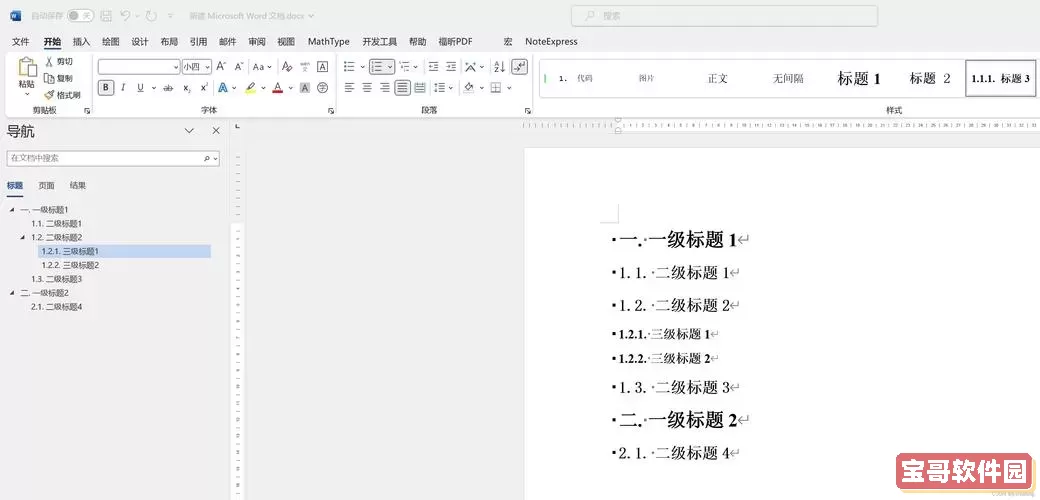
首先,打开Word软件,选择一个空白文档。在开始写作之前,我们首先要进行一些基本的设置,以便为文档的结构奠定基础。
步骤一:设置一级标题
一级标题通常用于章节标题,我们可以通过以下步骤来设置一级标题:
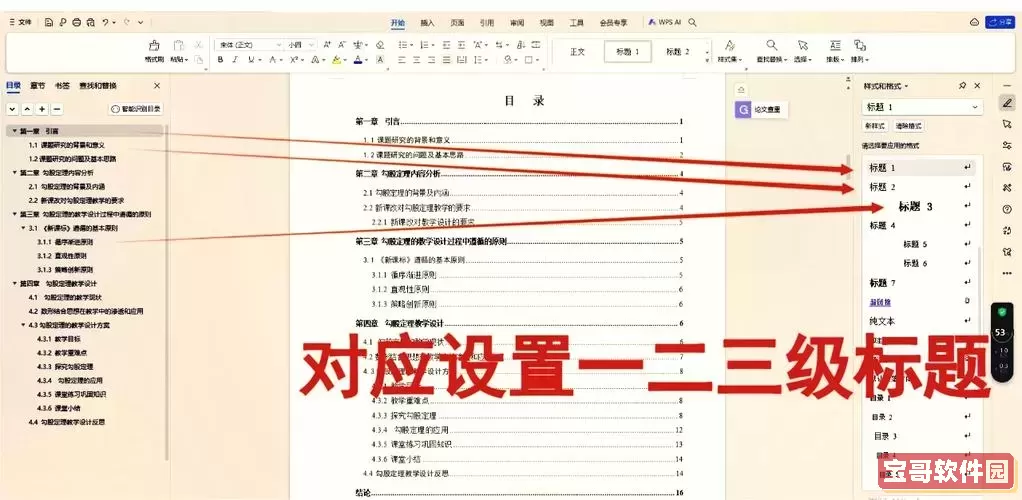
1. 在文档中,输入您要设置为一级标题的文本,例如“第一章:绪论”。
2. 选中该文本,接着点击Word顶部菜单中的“开始”选项卡。
3. 在“样式”区域中,可以看到预设的样式选项。点击“标题 1”(Heading 1)样式,您的文本将自动变为一级标题。此时,字体大小、样式会有所变化,通常会变得更加显眼。
4. 如果您想要根据自己的需求调整一级标题的样式,可以右键点击“标题 1”样式,选择“修改”,然后在弹出的对话框中进行字体、颜色、大小等设置,最后点击“确定”完成。
步骤二:设置二级标题
二级标题通常用于章节中的小节标题,设置方法与一级标题类似:
1. 在文档中,输入您要设置为二级标题的文本,比如“1.1 研究背景”。
2. 选中该文本,同样在“开始”选项卡中的“样式”区域,选择“标题 2”(Heading 2)样式。
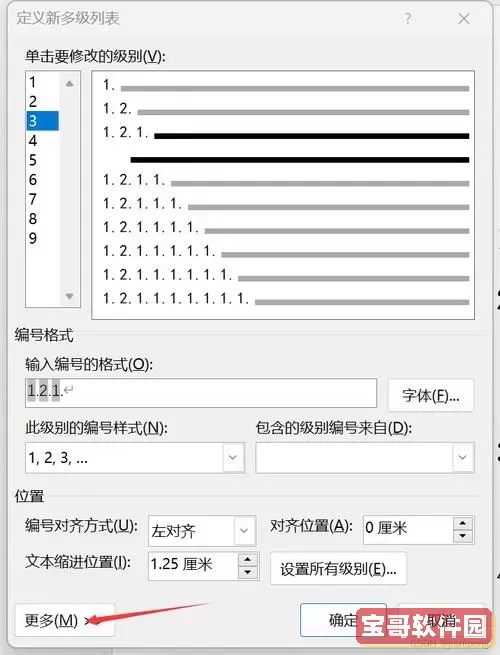
3. 如果需要调整二级标题的样式,右键点击“标题 2”,选择“修改”,根据需要进行自定义设置。
步骤三:使用标题生成目录
设置完一级标题和二级标题后,您可以利用这些标题生成目录,方便阅读和查找:
1. 在文档的开头,选择一个空白处以插入目录。
2. 点击“引用”选项卡中的“目录”按钮,您会看到几种类型的自定义目录选项。选择其中一种目录样式。
3. Word将自动根据您设置的标题生成目录,您就可以快速了解文档的结构。
步骤四:更新目录
在文档撰写过程中,如果您对标题进行了增删改,建议定期更新目录以保持一致性:
1. 点击目录任意位置,会出现“更新目录”的按钮。
2. 点击后,选择“更新整个目录”或“只更新页码”,然后点击“确定”。
注意事项:
1. 在设置标题时,应确保标题的内容简洁明了,能够清晰传达段落的主旨。
2. 对于不同的文档类型,标题的层级设置应符合其逻辑结构,避免混淆。
3. 在使用自定义样式时,建议保持一定的一致性,以便于读者的理解。
综上所述,Word中设置一级标题和二级标题的过程非常简单,通过几步操作就能让您的文档更加结构化和专业。通过有效的标题设置,您不仅可以提升文档的可读性,还能让读者更轻松地找到所需信息。希望这些技巧能够帮助您在以后的写作之路上更加顺利!